3DMax中怎么创建车削模型?
溜溜自学 综合其它 2022-12-20 浏览:306
大家好,我是小溜,3DMax中怎么创建车削模型?相信很多小伙伴都对这个问题很感兴趣,那么具体怎么操作呢?下面小溜就给大家分享一下,3DMax创建车削模型的方法,希望能帮助到大家。

工具/软件
硬件型号:戴尔灵越15
系统版本:Windows7
所需软件:3DMax2012
方法/步骤
第1步
打开3Dmax2013软件,进入软件工作界面;

第2步
点击线工具,绘制一个截面图案
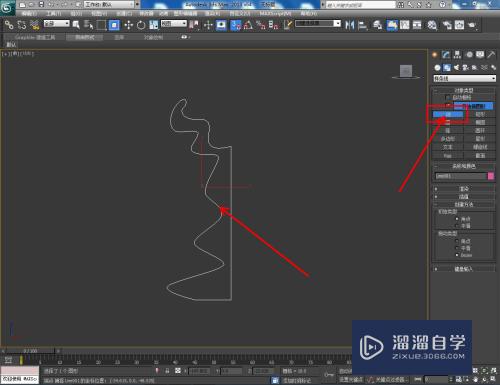
第3步
选中图案后,点击修改器列表中的车削工具

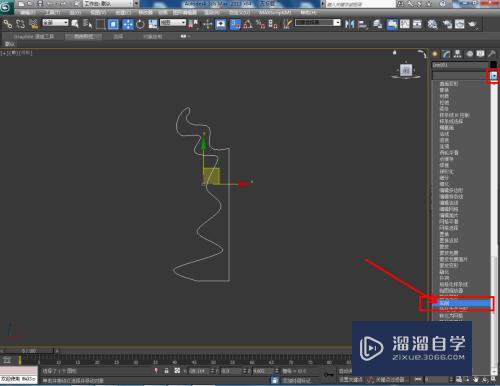
第4步
进入车削设置窗口后,点击【最大】

第5步
最后,将角度设置为:360,分段数设置为:30即可创建车削模型



注意/提示
以上“3DMax中怎么创建车削模型?”的内容小溜就介绍到这里,希望小溜今天分享的内容能够帮助小伙伴们解决问题。想要深入了解3DMax操作,点击这里可以观看更多。
相关文章
距结束 05 天 04 : 16 : 08
距结束 00 天 16 : 16 : 08
首页







